Assistente de início rápido (Kaspersky Security Center Web Console)
Esta seção fornece informações sobre o Assistente de início rápido do Servidor de Administração.
O assistente requer acesso à Internet. Se seu Servidor de Administração não tiver acesso à Internet, recomendamos executar todas as etapas do assistente manualmente por meio da interface do Kaspersky Security Center Web Console.
O Kaspersky Security Center lhe permite ajustar uma seleção mínima de configurações necessárias para criar um sistema de gerenciamento centralizado para proteger a rede contra ameaças à segurança. Esta configuração é executada por meio do Assistente de início rápido. Quando o assistente estiver em execução, você pode fazer as seguintes modificações ao aplicativo:
- Adicione arquivos de chaves ou insira códigos de ativação que podem ser distribuídas automaticamente para os dispositivos dentro de grupos de administração.
- Configure a interação com a Kaspersky Security Network (KSN). Se você permitiu o uso da KSN, o assistente ativa o serviço de servidor proxy da KSN que garante a conexão entre a KSN e os dispositivos.
- Defina entrega de notificações por e-mail sobre os eventos que ocorrem durantes a operação do Servidor de Administração e de aplicativos gerenciados (a entrega com êxito da notificação requer que o serviço Messenger continue a estar em execução no Servidor de Administração e nos dispositivos de todos os destinatários).
- Crie uma política de proteção para estações de trabalho e servidores, assim como tarefas de verificação de malwares, tarefas de download de atualização e tarefas de backup dos dados, para o nível superior da hierarquia de dispositivos gerenciados.
O Assistente de início rápido cria políticas somente para aplicativos para os quais a pasta Dispositivos gerenciados não contém nenhuma política. O Assistente de início rápido não cria tarefas se algumas já tiverem sido criadas com os mesmos nomes para o nível superior da hierarquia dos dispositivos gerenciados.
O aplicativo solicita automaticamente que você execute o Assistente de início rápido após a instalação do Servidor de Administração, na primeira conexão a ele. Você também pode iniciar o Assistente de início rápido manualmente a qualquer momento.
Para iniciar o Assistente de Início Rápido manualmente:
- No menu principal, clique no ícone de configurações (
 ) ao lado do nome do Servidor de Administração.
) ao lado do nome do Servidor de Administração. A janela Propriedades do Servidor de Administração é aberta.
- Na guia Geral, selecione a seção Geral.
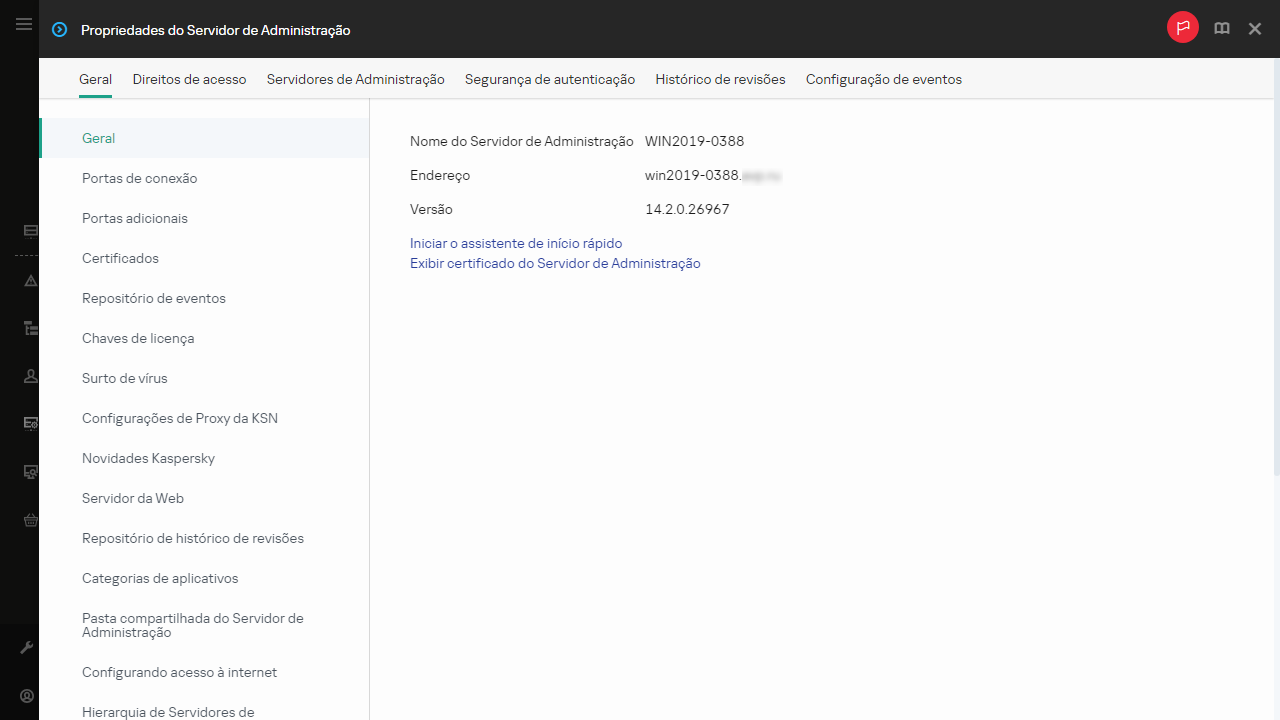
Janela de propriedades do Servidor de Administração
- Clique em Iniciar o assistente de início rápido.
O assistente solicita que você execute a configuração inicial do Servidor de Administração. Siga as instruções do Assistente. Prossiga pelo assistente usando o botão Avançar.